Kako uzeti snimak zaslona u uredu i umetnuti ga u dokument
Microsoft Ured Ured 365 / / March 17, 2020
Ako sastavljate dokument u Word ili PowerPoint prezentaciji, možete naići na sliku koju želite brzo umetnuti. Evo kako umetnuti snimak.
Ako dokument sastavljate u Word ili PowerPoint prezentaciji, možda ćete pronaći sliku koju želite brzo umetnuti. Postoje alati treće strane poput SnagIt koji će vam to omogućiti, ali možda niste svjesni alata za snimanje zaslona ugrađenog u Office. Evo pogleda kako ga koristiti.
Bilješka: Ovaj članak prikazuje upotrebu sustava Office 2013 i 2016 koji se mogu kupiti zasebno kao samostalne instalacije ili doći kao dio vašeg Pretplata na Office 365. Ako koristite stariju verziju, pročitajte naš članak na kako napraviti snimak zaslona pomoću sustava Office 2010.
Uzmi i umetni snimku zaslona u Office dokument
Dok sastavljate svoj dokument i spremni ste za snimanje, idite na Umetni vrpcu i kliknite gumb Snimak zaslona koji se nalazi u odjeljku Ilustracije.
To vam daje dvije mogućnosti dostupnih prozora koji su otvoreni (ne minimizirani) koje možete izabrati. Ili odaberite Isječak zaslona kako biste mogli snimiti određenu snimku zaslona koju želite. Imajte na umu da ipak ne možete snimiti aplikaciju koju upotrebljavate za snimanje.
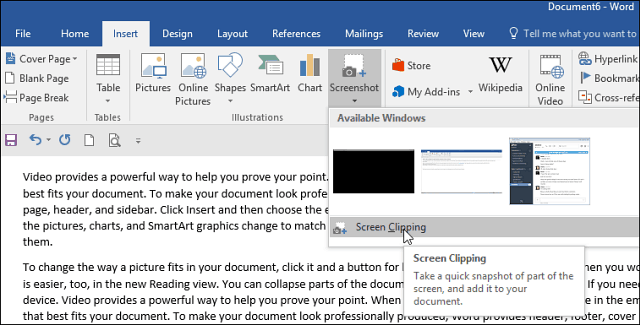
Ako odaberete Isječak zaslona, on funkcionira kao Snipping Tool koji je uslužni program ugrađen u prethodne verzije sustava Windows. Zaslon se ispušta, a vi možete povući kursor da biste odabrali područje zaslona koje želite snimiti. Tada će se snimka zaslona automatski smjestiti u dokument koji izrađujete.
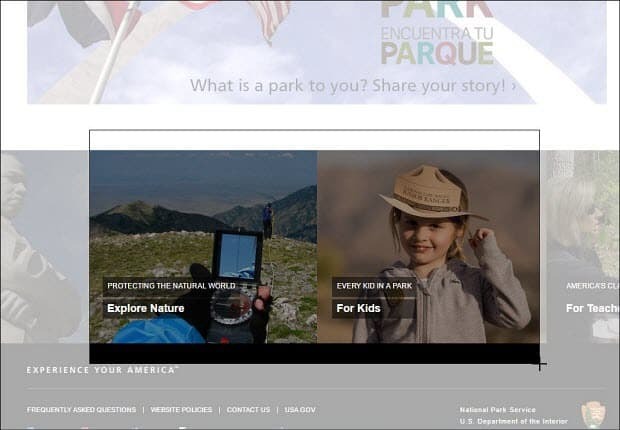
Ako trebate dodatno urediti sliku, možete upotrijebiti alate za uređivanje koji se nalaze u aplikaciji Office.
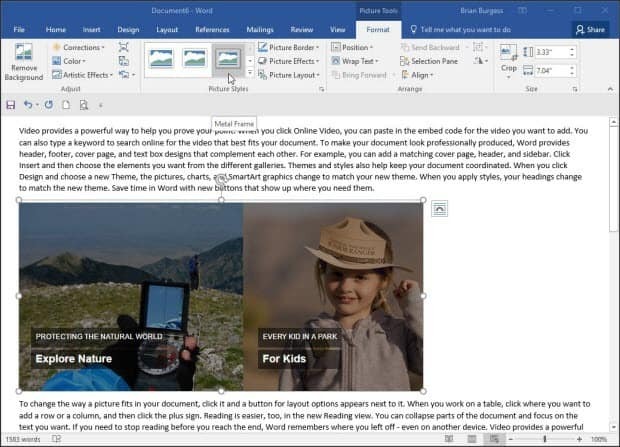
Ovo je sjajno rješenje ako trebate brzo pregledati snimku zaslona u dokumentu bez potrebe za korištenjem zasebnog pomoćnog programa treće strane. Također je vrijedno napomenuti da ovu mogućnost možete koristiti ako upotrebljavate Microsoft Word za stvaranje i objavljivanje postova na blogovima.
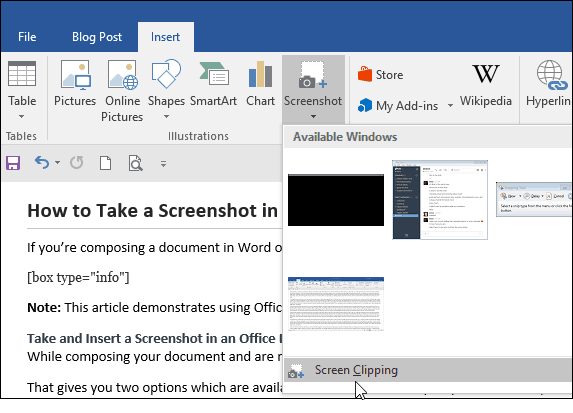
Možete ga koristiti i u ostalim aplikacijama uključenima u Office Suite kao što su Excel i PowerPoint.
